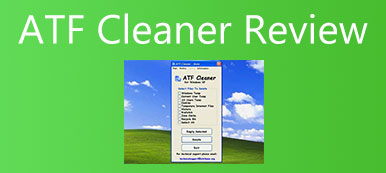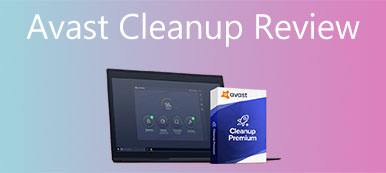Jeśli zainstalowałeś już Advanced Mac Cleaner, powinieneś otrzymywać komunikaty o błędach dotyczące wirusów, wyskakujących okienek, kuponów, banerów itp. Czy złośliwe oprogramowanie Advanced Mac Cleaner?? Czy istnieje alternatywa dla zwiększenia wydajności komputera Mac bez wyskakujących okienek? Dowiedz się więcej o programie, procesie dezinstalacji i jego najlepszej alternatywie z artykułu.
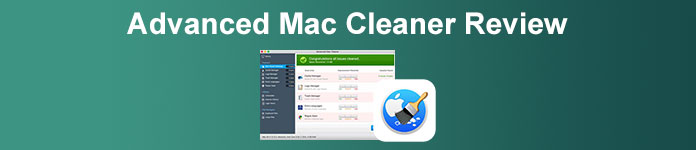
- Część 1: Czy Advanced Mac Cleaner to złośliwe oprogramowanie?
- Część 2: Jak odinstalować Advanced Mac Cleaner
- Część 3: Najlepsza alternatywa dla Advanced Mac Cleaner
- Część 4: Często zadawane pytania dotyczące Advanced Mac Cleaner
Część 1: Czy Advanced Mac Cleaner to złośliwe oprogramowanie?
W Apeaksoft obiecujemy oferować Ci zweryfikowane treści. Oto nasze wysiłki, aby to zrobić:
- Jeśli chodzi o wszystkie produkty wybrane w naszych recenzjach, skupiamy się na ich popularności i Twoich potrzebach.
- Nasz zespół ds. treści Apeaksoft przetestował wszystkie produkty wymienione poniżej.
- W procesie testowania nasz zespół koncentruje się na jego wyjątkowych funkcjach, zaletach i wadach, kompatybilności urządzeń, cenie, sposobie użytkowania i innych rzucających się w oczy funkcjach.
- Jeśli chodzi o zasoby tych recenzji, korzystaliśmy z zaufanych platform i stron internetowych z recenzjami.
- Zbieramy sugestie naszych użytkowników i analizujemy ich opinie na temat oprogramowania Apeaksoft, a także programów innych marek.

Nie ma dowodów na to, że Advanced Mac Cleaner jest oszustwem lub złośliwym oprogramowaniem, które może wyrządzić nieodwracalną szkodę komputerowi Mac. Ale program nie jest programem czyszczącym dla komputerów Mac. Nie pomaga w poprawie wydajności komputera Mac ani ochronie systemu macOS. Zamiast tego Advanced Mac Cleaner jest tylko potencjalnie niechcianym programem, który zazwyczaj infiltruje systemy bez zgody użytkowników.
Jeśli na komputerze Mac jest zbyt wiele niepotrzebnych plików, po skanowaniu za pomocą Advanced Mac Cleaner nadal musisz uiścić opłatę za ich usunięcie, bez znajomości szczegółowych niepotrzebnych plików w interfejsie użytkownika programu. Co gorsza, program „stworzy” tysiące problemów, aby zgłosić, że musisz naprawić komputer Mac, nawet jeśli Twój komputer Mac zawsze działa dobrze. Jeśli chcesz rozwiązać problemy stworzone przez Advanced Mac Cleaner, musisz wcześniej kupić pełną wersję.
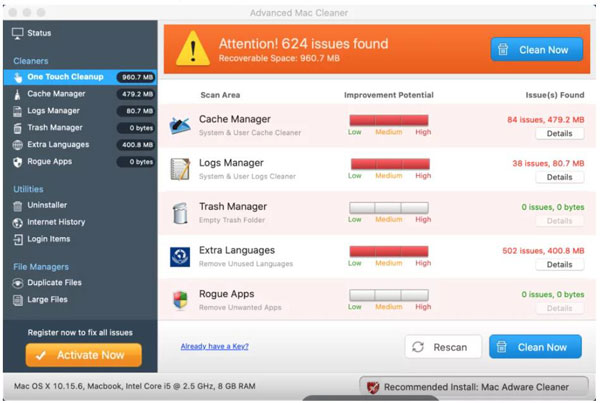
Zamiast zwiększać wydajność komputera Mac, uruchomienie Advanced Mac Cleaner na MacBooku zajmuje dużo czasu użycie procesora i spowalnia komputer Mac. Gromadzi twoje prywatne informacje bez twojej zgody, które obejmują twoje prywatne dane, a nawet poufne informacje finansowe, powinieneś zachować ostrożność w przypadku tych informacji w przypadku strat finansowych. Więc nawet jeśli Advanced Mac Cleaner nie jest wirusem ani oszustwem, nadal musisz całkowicie odinstalować program z MacBooka.
Część 2: Jak odinstalować Advanced Mac Cleaner
Co należy zrobić, aby całkowicie odinstalować Advanced Mac Cleaner? Oprócz programu musisz także usunąć pliki pamięci podręcznej, natrętne reklamy, a nawet rozszerzenia przeglądarki. Dowiedz się więcej o szczegółowym procesie poniżej.
Krok 1 Uruchom Finder app i kliknij Go menu.
Krok 2 W wyskakującym okienku Przejdź do folderu i możesz usunąć następujące foldery, aby całkowicie usunąć Advanced Mac Cleaner.
1. Wpisz następujący wiersz poleceń:
~ / Library / LaunchAgents /
2. Usuń com.pcv.hlpramc.plist plik w folderze.
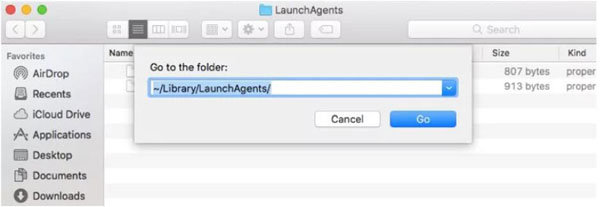
3. Wpisz następujący wiersz poleceń:
/ Library / Application Support
4. Znajdź i usuń plik amc z folderu.
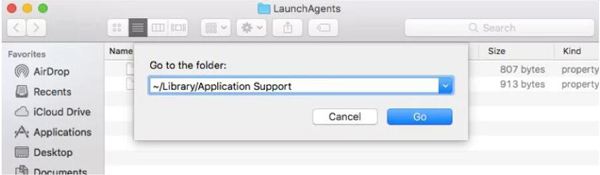
5. Zlokalizuj pliki za pomocą wiersza poleceń:
~ / Library /
6. Usunąć Advanced MacCleaner plik bezpośrednio.
Krok 3 Idź do Konsultacje folderu, a następnie przeciągnij aplikację** Advanced Mac Cleaner** do Kosza. Następnie możesz opróżnić Kosz, aby usunąć Advanced Mac Cleaner.
Co więcej, musisz usunąć inne pliki generowane przez Advanced Mac Cleaner. Po prostu znajdź listę plików i pozbądź się ich całkowicie.
~/Biblioteka/Zapisana aplikacja
State/com.techyutils.cleaner.savedState/data.data
~/Biblioteka/Zapisana aplikacja
State/com.techyutils.cleaner.savedState/window_2.data
~/Biblioteka/Zapisana aplikacja
State/com.techyutils.cleaner.savedState/window_2.data
~/Biblioteka/Zapisana aplikacja
State/com.techyutils.cleaner.savedState/window_3.data
~/Biblioteka/Zapisana aplikacja
State/com.techyutils.cleaner.savedState/windows.plist
Część 3: Najlepsza alternatywa dla Advanced Mac Cleaner
Niezależnie od tego, czy chcesz całkowicie usunąć Advanced Mac Cleaner z MacBooka za pomocą kilku kliknięć, czy też chcesz znaleźć najlepszą alternatywę bez wyskakujących okienek, Apeaksoft Mac Cleaner to wszechstronna metoda przyspieszania macOS, usuwania niepotrzebnych plików, monitorowania wydajności systemu i utrzymywania go w dobrym stanie. Możesz mieć wersję próbną z pełną funkcjonalnością do skanowania MacBooka i odkrywania wszystkich doskonałych funkcji bez żadnych reklam.

4,000,000 + Pliki do pobrania
Zapewnij działające funkcje ulepszające w porównaniu do Advanced Mac Cleaner.
Usuń Advanced Mac Cleaner i dołączone do niego pliki całkowicie za pomocą kliknięć.
Poznaj pełną funkcjonalność, aby przeskanować pliki i zlokalizować problemy.
Zaawansowane algorytmy dla szybszego uruchamiania, szybszego podglądu i nie tylko.
Krok 1 Pobierz i zainstaluj Apeaksoft Mac Cleaner, możesz uruchomić program na swoim MacBooku. Kliknij Rynek aby sprawdzić użycie procesora, użycie pamięci i użycie dysku. Następnie możesz odpowiednio ulepszyć i zoptymalizować macOS.

Krok 2 Jeśli chcesz usunąć Advanced Mac Cleaner, możesz po prostu kliknąć Odinstaluj przycisk od Toolkit menu. Skanuje wszystkie programy w twoim MacBooku, w tym Advanced Mac Cleaner. Następnie możesz kliknąć przycisk Widok, aby znaleźć program.

Krok 3Wybierz program i kliknij Czyszczenie przycisk, aby całkowicie usunąć Advanced Mac Cleaner i powiązane pliki z MacBooka za pomocą jednego kliknięcia. Nie musisz szukać wszystkich wygenerowanych plików, aby usunąć reklamy i wyskakujące okienka.

Część 4: Często zadawane pytania dotyczące Advanced Mac Cleaner
Jak zatrzymać wyskakujące okienka z Advanced Mac Cleaner?
Jeśli pojawią się wyskakujące okienka z Advanced Mac Cleaner, możesz przejść do Safari na MacBooku i kliknąć Preferencje opcja z Safari. Następnie możesz kliknąć Witryny i kliknij przycisk Wyskakujące okna po lewej stronie, aby wyłączyć wyskakujące okienka.
Dlaczego Advanced Mac Cleaner został zainstalowany bez powiadomienia?
Infiltruje systemy bez pozwolenia na instalację Advanced Mac Cleaner i innych natrętnych reklam, które zwykle przekierowują do zainfekowanych stron internetowych. Może to również prowadzić do nieumyślnej instalacji PUP. Tylko upewnij się, że już całkowicie odinstalowałeś program.
Jak wypisać się z usługi Advanced Mac Cleaner?
Jeśli subskrybujesz już usługę z Advanced Mac Cleaner, ale okaże się, że nie działa, możesz skontaktować się z zespołem pomocy technicznej w celu uzyskania pomocy lub natychmiast poinformować wystawcę karty kredytowej. Podaj szczegółowe informacje, aby odpowiednio anulować zamówienie.
Wnioski
Chociaż Zaawansowane narzędzie do czyszczenia komputerów Mac nie jest wirus po zeskanowaniu komputera Macprogram nadal stanowi potencjalne zagrożenie bezpieczeństwa. Jeśli więc chcesz użyć aplikacji rozszerzającej dla komputerów Mac, dobrym wyborem może być Apeaksoft Mac Cleaner. Dowiedz się więcej o Advanced Mac Cleaner, szczegółowym procesie dezinstalacji i jego najlepszej alternatywie z artykułu.